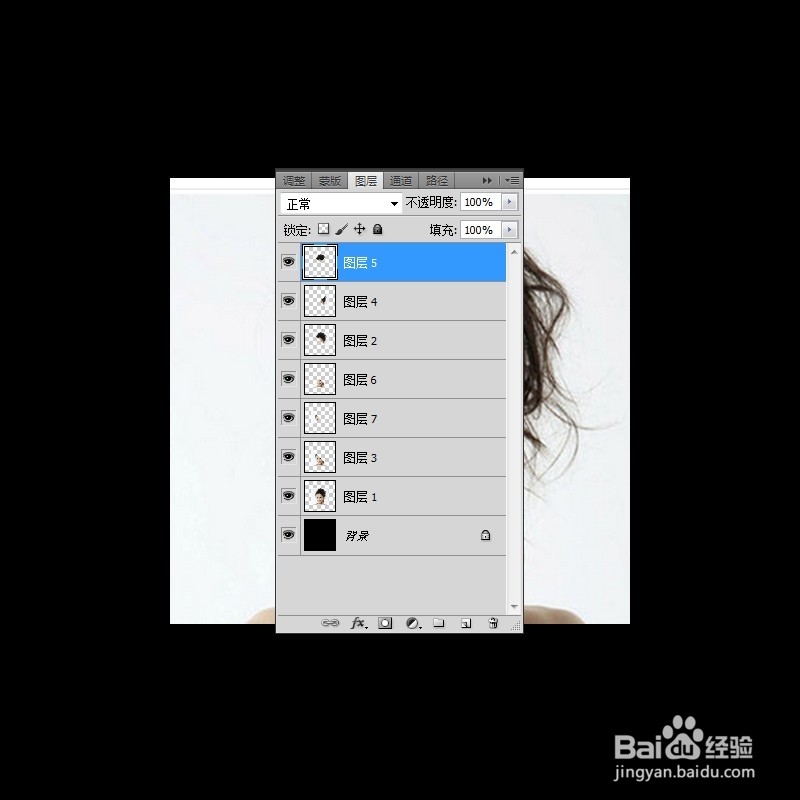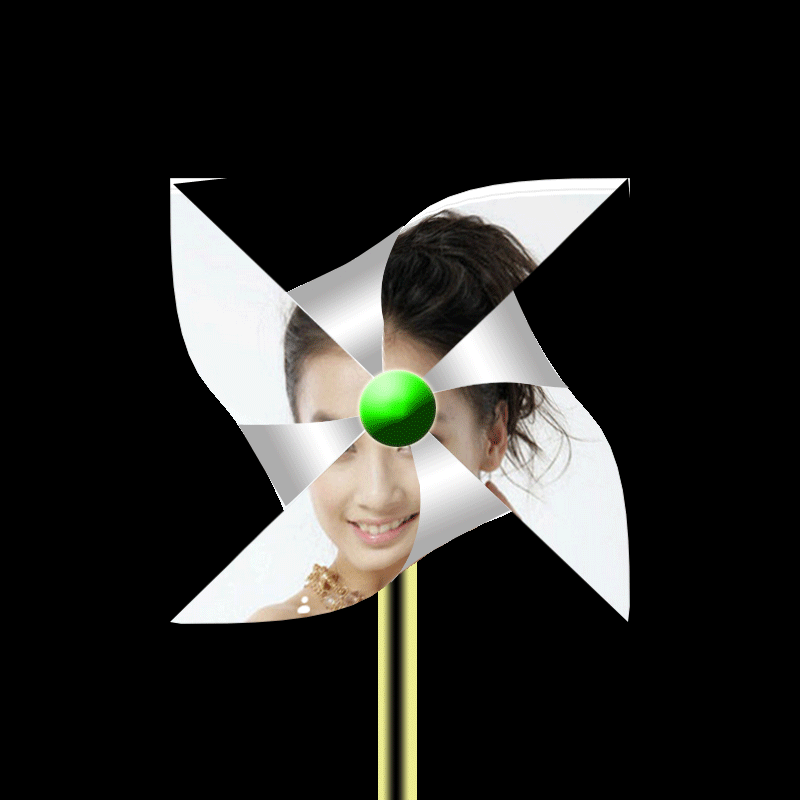Photoshop制作转动的人像风车
1、打开素材,选择矩形选框shift加左键拖出一个正方形选中人物脸
2、都会叠风车吧!我们的任务是将桌薜兀变头像对角分开。方法可能有很多,我用了个笨的方法:钢笔描路径建立选区 然后ctrl+j新建到图层。
3、接下来我们开始折风车。用的是编辑-变形工具 将左上角拖到图像正中心。重复四次即可完成如图所示效果。
4、利用一个渐变填充将折向内部的四个内角上色。
5、以前折好风车中间都是用一个图钉固定,这里我们随便做了一个图标,根据自己爱好
6、在风车图层下边新建一个图层,唯独这个图层不能合并,其他的都要合并。我们用矩形选区做一个棒子
7、回到风车图层ctrl+j复制一层,旋转角度30度
8、接下来可简单了 ctrl+shift+alt陴鲰芹茯+T 连续按10次,你会发现多出了十个图层,我们的任务也就快完了
9、最终效果如图所示。都设置好了,让它咿蛙匆盗动起来。发现方向好像转反了,没关系~我们选择全部帧,然后点反向帧。这样就没问题了。然后保存就行了。存为web所有格模式
声明:本网站引用、摘录或转载内容仅供网站访问者交流或参考,不代表本站立场,如存在版权或非法内容,请联系站长删除,联系邮箱:site.kefu@qq.com。
阅读量:36
阅读量:54
阅读量:31
阅读量:61
阅读量:77